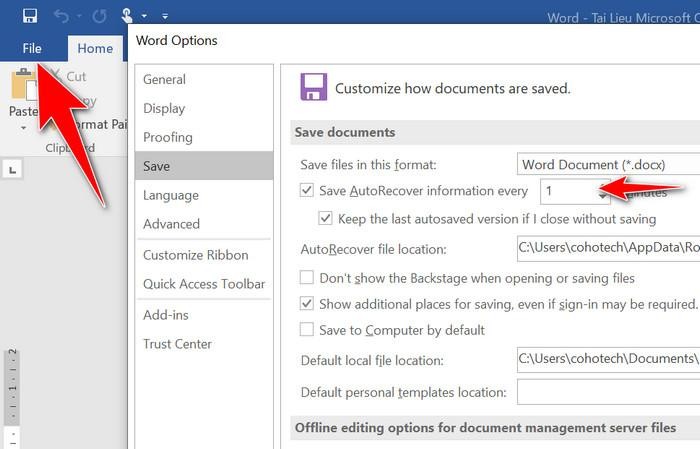
Định Dạng Văn Bản Chuẩn: Các Bước Chi Tiết Cho Khóa Luận & Báo Cáo
Bạn đang loay hoay với việc định dạng văn bản cho khóa luận hoặc báo cáo theo đúng quy định? CAUHOI2025.EDU.VN sẽ hướng dẫn bạn Các Bước định Dạng Văn Bản chi tiết, từ cài đặt ban đầu đến tạo mục lục tự động, căn chỉnh lề trang, đánh số trang, và trích dẫn tài liệu tham khảo. Bài viết này được thiết kế để giúp bạn tiết kiệm thời gian và đảm bảo tính chuyên nghiệp cho tài liệu của mình.
1. Cài Đặt Quan Trọng Trước Khi Soạn Thảo Văn Bản
Việc thiết lập các cài đặt ban đầu một cách chính xác sẽ giúp bạn tiết kiệm thời gian và công sức trong quá trình định dạng văn bản sau này.
1.1. Tùy Chọn Lưu Trữ (Save Options)
Để tránh mất dữ liệu do sự cố bất ngờ, hãy thiết lập chế độ tự động lưu.
- Thao tác: Vào File > Options > Save
- Thiết lập: Đặt “Auto save every” thành 1 minute.
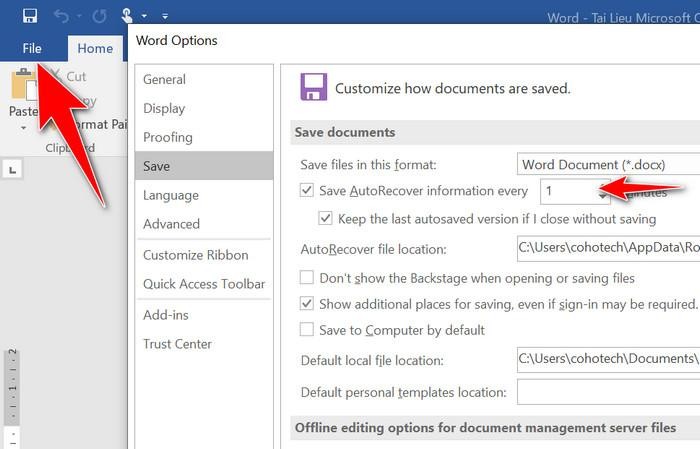
1.2. Thiết Lập Đơn Vị Đo Lường
Để đảm bảo tính nhất quán và dễ dàng trong việc căn chỉnh, hãy chọn đơn vị đo lường là centimet.
- Thao tác: Vào File > Options > Advanced.
- Thiết lập: Trong phần “Display”, chọn “Centimeters” cho “Show measurements in units of”.
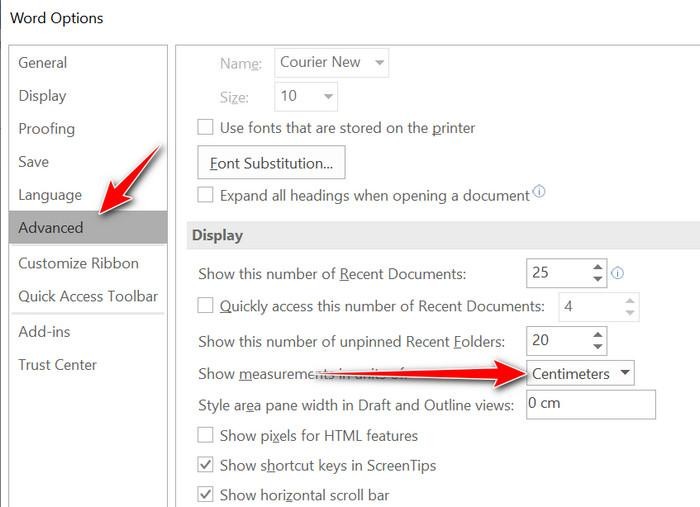
1.3. Hiển Thị Thanh Thước
Thanh thước giúp bạn dễ dàng căn chỉnh lề và các yếu tố khác trong văn bản.
- Thao tác: Vào View > Ruler.
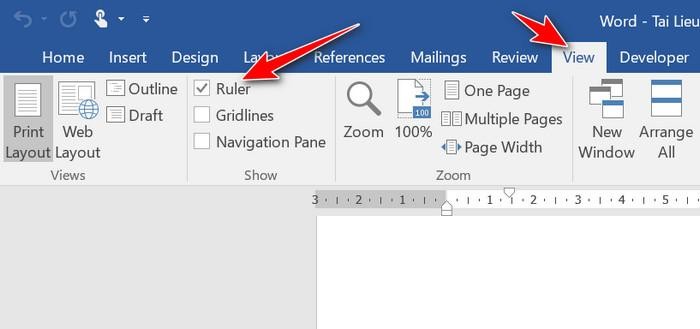
2. Định Dạng Cơ Bản Cho Khóa Luận/Báo Cáo
Thiết lập định dạng mặc định giúp văn bản của bạn tuân thủ các tiêu chuẩn chung.
2.1. Thiết Lập Font Chữ
- Font: Times New Roman
- Size: 13
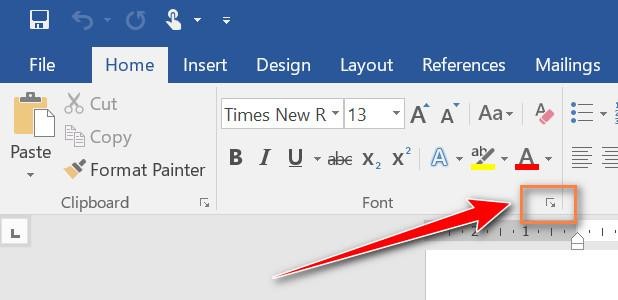
2.2. Thiết Lập Paragraph (Đoạn Văn)
- Căn chỉnh: Justify (căn đều hai bên)
- Khoảng cách dòng: 1,5 lines
- Thụt đầu dòng: First line 1 cm
- Khoảng cách trước và sau đoạn: Before – After: 6 pt
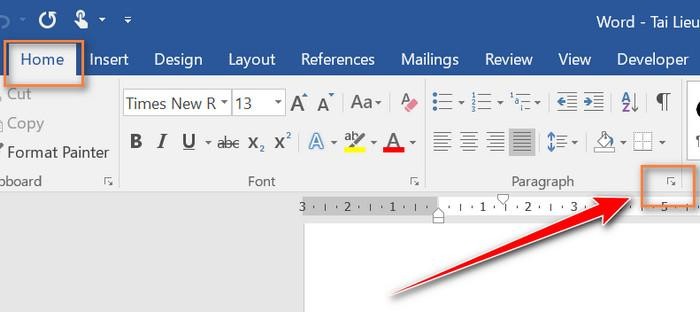
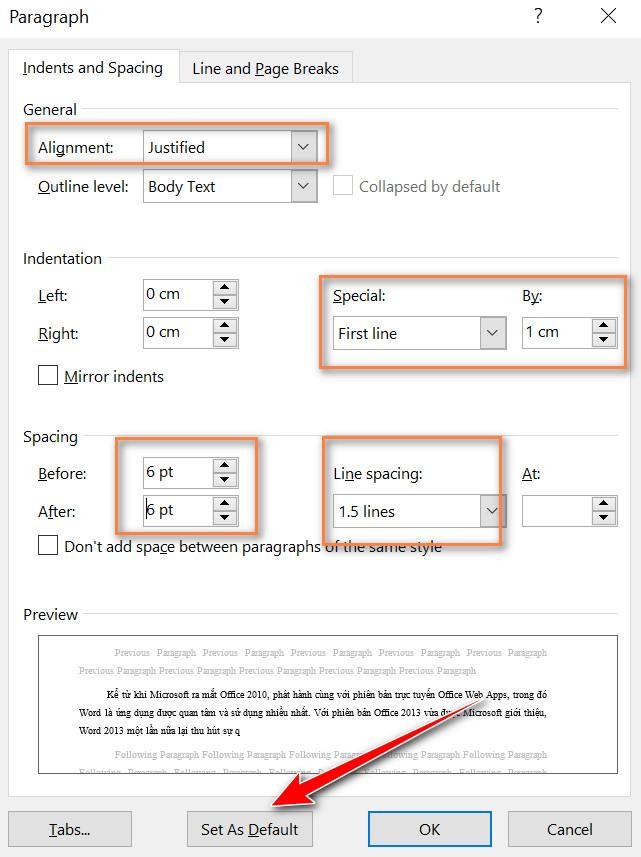
2.3. Thiết Lập Trang (Page Setup)
- Size: A4
- Orientation: Portrait (khổ dọc)
- Margins:
- Top: 2 cm
- Bottom: 2 cm
- Left: 3 cm
- Right: 1.5 cm
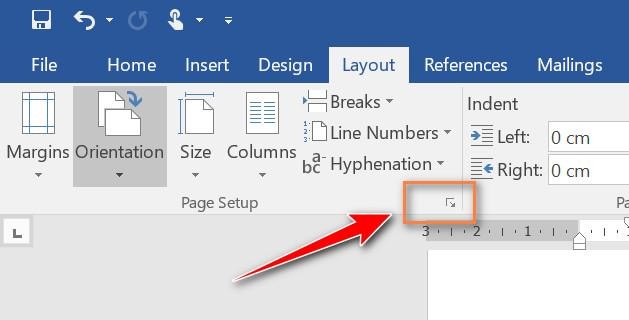
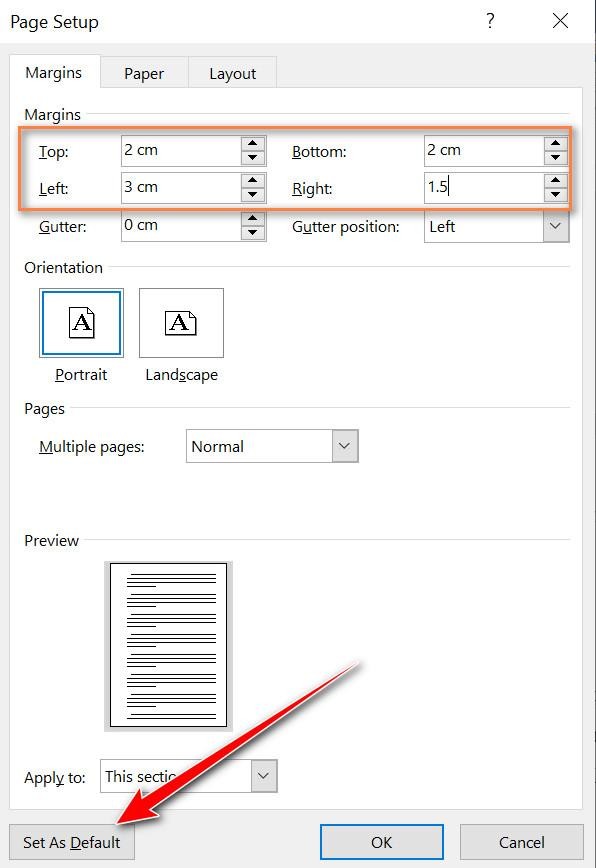
3. Tạo Tiêu Đề (Heading) Chuẩn Để Tạo Mục Lục Tự Động
Sử dụng Styles để tạo các cấp độ tiêu đề khác nhau, giúp bạn tạo mục lục tự động một cách dễ dàng.
3.1. Chỉnh Sửa Styles
- Lời mở đầu, Kết luận, Danh mục tài liệu tham khảo, Phụ lục: Sử dụng Title style.
- Lưu ý quan trọng: Trong Format Paragraph, chọn “Page break before” để các phần này luôn bắt đầu ở đầu trang mới.

- Chương 1, 2, 3: Sử dụng Heading 1 style.
- Lưu ý quan trọng: Trong Format Paragraph, chọn “Page break before” để các chương luôn bắt đầu ở đầu trang mới.
- Mục 1.1, 1.2,…: Sử dụng Heading 2 style (mục 2 số).
- Mục 1.1.1, 1.1.2,…: Sử dụng Heading 3 style (mục 3 số).
- Mục 1.1.1.1, 1.1.1.2,…: Sử dụng Heading 4 style (mục 4 số).
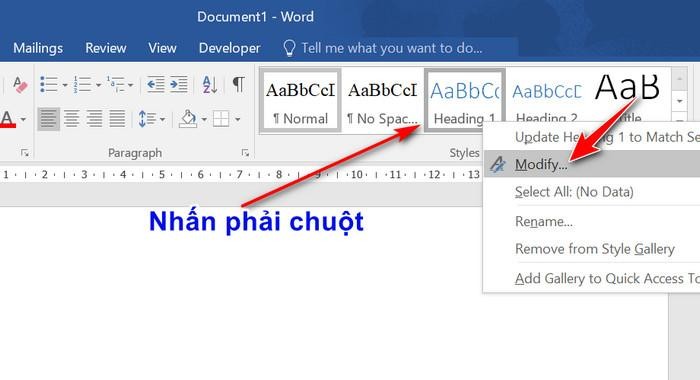
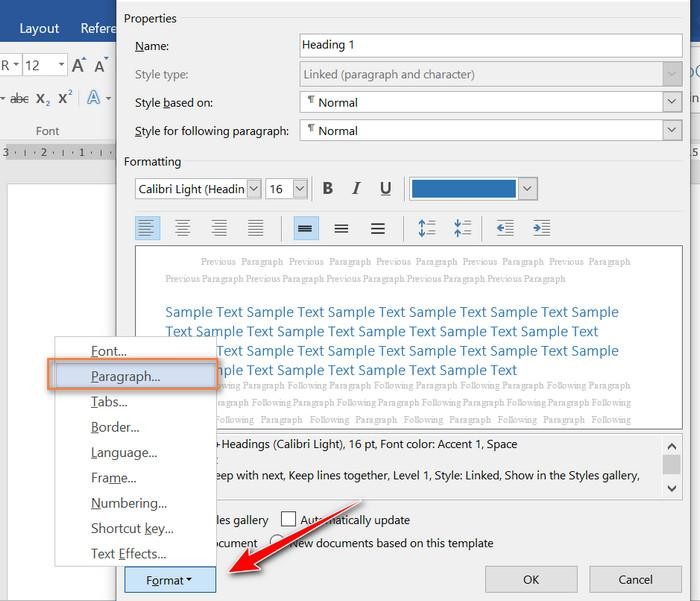
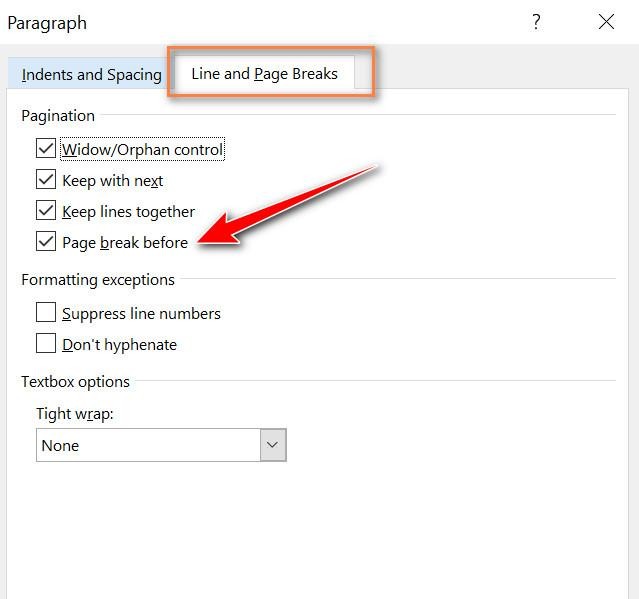
3.2. Tạo Mục Lục Tự Động
- Bước 1: Đặt con trỏ chuột vào trang bạn muốn tạo mục lục.
- Bước 2: Gõ “MỤC LỤC” (in hoa, canh giữa) ở dòng đầu tiên.
- Bước 3: Xuống dòng, căn lề trái.
- Bước 4: Vào tab References > Table of Contents > Automatic Table 1.
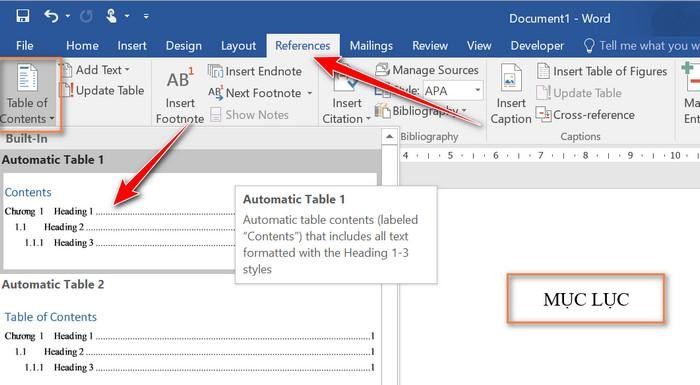
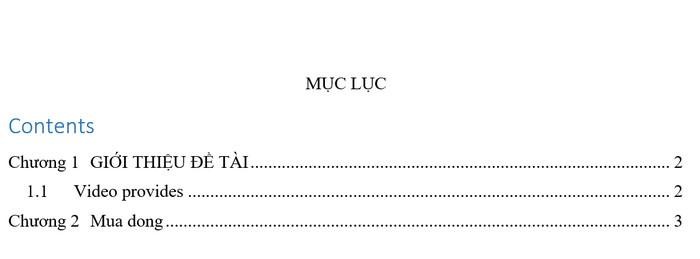
4. Tạo Bìa (Chính và Phụ)
Bìa là ấn tượng đầu tiên của tài liệu, hãy đảm bảo nó được trình bày chuyên nghiệp.
- Bước 1: Đặt chuột trước “MỤC LỤC”.
- Bước 2: Vào Page Layout > Breaks > Next Page.
- Bước 3: Page Border > Chọn loại border, “Apply to” và chọn “Options: Measure from Text”.
- Bước 4: Chỉnh sửa bố cục, căn lề, font chữ, kiểu chữ (đậm, nghiêng) theo mẫu bìa yêu cầu.
5. Mục Lục Bảng Biểu, Hình Ảnh
Việc tạo mục lục riêng cho bảng biểu và hình ảnh giúp người đọc dễ dàng tìm kiếm và tham khảo.
5.1. Tạo Caption Cho Bảng Biểu, Hình Ảnh
- Bước 1: Click chuột phải vào bảng biểu hoặc hình ảnh.
- Bước 2: Chọn “Insert Caption”.
- Bước 3: Tạo “New Label”, chọn vị trí (Above Selected Item hoặc Below Selected Item).
- Bước 4: Chọn “Numbering” và đánh dấu “Include chapter number” để hiển thị số chương.
- Bước 5: Ghi nguồn ở dưới và đơn vị tính (nếu có) ở trên bảng biểu.

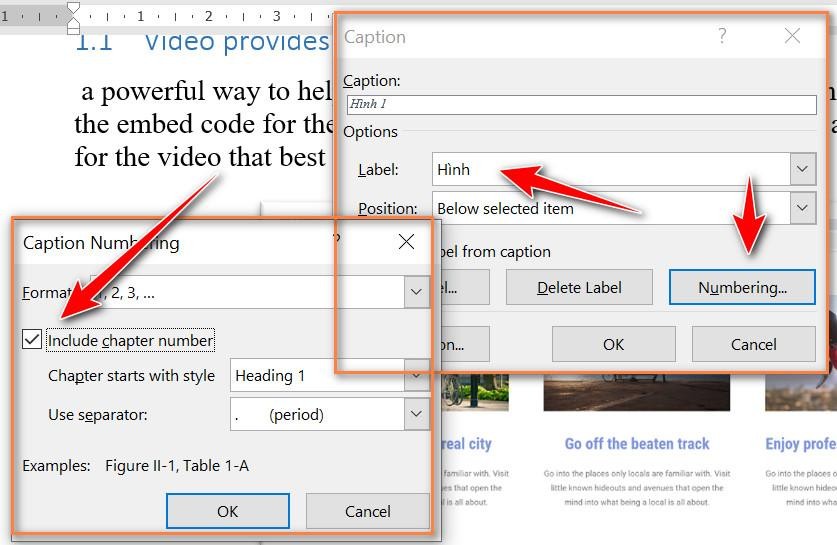
5.2. Tạo Mục Lục Bảng Biểu, Hình Ảnh
- Bước 1: Đặt con trỏ chuột vào vị trí cần tạo mục lục (thường là sau mục lục chính).
- Bước 2: Vào tab Reference > Insert Table of Figures.
- Bước 3: Chọn “Caption label” tương ứng (ví dụ: Bảng, Hình).
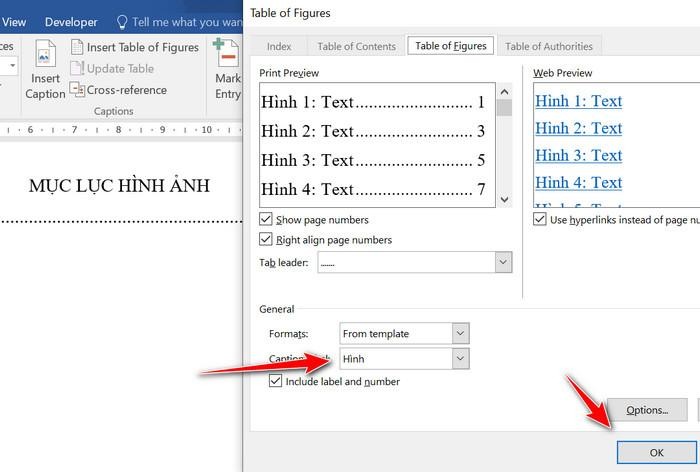
6. Đánh Số Trang Từ Trang Được Yêu Cầu
Việc đánh số trang đúng cách giúp người đọc dễ dàng theo dõi và trích dẫn tài liệu.
- Bước 1: Xác định trang bắt đầu đánh số (ví dụ: Lời mở đầu).
- Bước 2: Đặt chuột ngay trước chữ “Lời mở đầu”.
- Bước 3: Vào Page Layout > Breaks > Next Page để tạo section mới.
- Bước 4: Vào Insert > Page Number và chọn kiểu đánh số (ví dụ: Top > Plain Text 2).
- Bước 5: Tắt “Link to Previous” (trong tab Design).
- Bước 6: Vào Page Number > Format Page Numbers để đặt số bắt đầu là 1.
- Bước 7: Xóa số trang ở section trước (nếu có).
Trường hợp đánh số trang kiểu i, ii, iii… (ví dụ: cho phần mục lục): Thực hiện tương tự như trên, nhưng ở bước 6, chọn kiểu số La Mã (i, ii, iii…) thay vì số Ả Rập (1, 2, 3…).
7. Trích Dẫn Tài Liệu Tham Khảo
Trích dẫn tài liệu tham khảo là một phần quan trọng để thể hiện sự tôn trọng đối với công trình nghiên cứu của người khác và đảm bảo tính trung thực của tài liệu.
7.1. Sử Dụng Footnote Hoặc Citation
- Footnote: Vào Reference > Insert Footnote. Cách này phù hợp để ghi chú ngắn gọn.
- Citation (khuyến nghị): Cách này giúp quản lý nguồn trích dẫn tốt hơn và tạo danh mục tài liệu tham khảo tự động.
7.2. Thêm Nguồn Trích Dẫn
- Bước 1: Đặt chuột ngay sau câu vừa trích dẫn.
- Bước 2: Vào tab Reference > Insert Citation > Add New Source.
- Bước 3: Chọn loại nguồn (ví dụ: Book, Journal Article, Website).
- Bước 4: Nhập đầy đủ thông tin về nguồn.
- Lưu ý: Nếu tác giả là người Việt Nam, chọn “Edit” ở phần Author và nhập đầy đủ họ tên vào ô “Last name”.
- Bước 5: Sau khi OK, click chuột phải vào citation vừa tạo, chọn “Edit Source” và thêm số trang (nếu có) để hiển thị đúng định dạng (ví dụ: Nguyễn Văn A, 2023, tr. 15).
Nếu trích dẫn lại từ cùng một nguồn, bạn chỉ cần chọn nguồn đã có trong danh sách Citation, không cần thêm mới.
7.3. Tạo Danh Mục Tài Liệu Tham Khảo
- Bước 1: Đặt con trỏ chuột vào vị trí muốn tạo danh mục (thường là cuối tài liệu).
- Bước 2: Vào References > Bibliography > Insert Bibliography.
- Bước 3: Chỉnh sửa và sắp xếp danh mục theo yêu cầu (ví dụ: tài liệu in trước, tài liệu online sau, sắp xếp theo tên tác giả).
Việc định dạng văn bản chuyên nghiệp không chỉ giúp tài liệu của bạn trở nên dễ đọc và dễ hiểu hơn, mà còn thể hiện sự nghiêm túc và tôn trọng đối với người đọc. Với hướng dẫn chi tiết này từ CAUHOI2025.EDU.VN, bạn hoàn toàn có thể tự tin định dạng khóa luận hoặc báo cáo của mình một cách hoàn hảo.
Bạn đang gặp khó khăn trong quá trình định dạng văn bản? Đừng ngần ngại truy cập CAUHOI2025.EDU.VN để khám phá thêm nhiều mẹo và thủ thuật hữu ích, hoặc đặt câu hỏi để được giải đáp tận tình. Chúng tôi luôn sẵn sàng hỗ trợ bạn!
Thông tin liên hệ:
Địa chỉ: 30 P. Khâm Thiên, Thổ Quan, Đống Đa, Hà Nội, Việt Nam
Số điện thoại: +84 2435162967
Trang web: CauHoi2025.EDU.VN
Câu Hỏi Thường Gặp (FAQ) Về Định Dạng Văn Bản
1. Làm thế nào để thay đổi font chữ mặc định trong Word?
Vào File > Options > General > Chọn font chữ và kích thước mong muốn trong phần “When creating new documents”.
2. Làm thế nào để tạo khoảng cách dòng 1.5 lines cho toàn bộ văn bản?
Chọn toàn bộ văn bản (Ctrl+A), sau đó vào Home > Paragraph > Line and Paragraph Spacing > Chọn 1.5.
3. Làm thế nào để căn đều hai bên cho đoạn văn?
Chọn đoạn văn cần căn chỉnh, sau đó vào Home > Paragraph > Justify (hoặc nhấn tổ hợp phím Ctrl+J).
4. Làm thế nào để tạo mục lục tự động trong Word?
Sử dụng Styles (Heading 1, Heading 2,…) cho các tiêu đề, sau đó vào References > Table of Contents > Automatic Table 1.
5. Làm thế nào để đánh số trang bắt đầu từ trang thứ 3?
Tạo section break trước trang thứ 3, sau đó vào Insert > Page Number > Format Page Numbers > Đặt “Start at” là 1.
6. Làm thế nào để chèn hình ảnh vào văn bản?
Vào Insert > Pictures > Chọn hình ảnh từ máy tính của bạn.
7. Làm thế nào để tạo caption cho hình ảnh hoặc bảng biểu?
Click chuột phải vào hình ảnh/bảng biểu, chọn Insert Caption.
8. Làm thế nào để trích dẫn tài liệu tham khảo theo chuẩn APA?
Sử dụng chức năng Citation trong Word (References > Insert Citation) và chọn kiểu APA.
9. Làm thế nào để tạo danh mục tài liệu tham khảo tự động?
Sau khi đã trích dẫn bằng Citation, vào References > Bibliography > Insert Bibliography.
10. Làm thế nào để chuyển đổi văn bản từ file PDF sang Word mà không bị lỗi font?
Sử dụng các công cụ chuyển đổi PDF sang Word trực tuyến hoặc phần mềm chuyên dụng, và kiểm tra kỹ font chữ sau khi chuyển đổi.

